鼠标和键盘插电脑上没反应,无法识别怎么解决 鼠标和键盘插电脑上没反应,无法识别怎么处理
时间:2017-07-04 来源:互联网 浏览量:
今天给大家带来鼠标和键盘插电脑上没反应,无法识别怎么解决,鼠标和键盘插电脑上没反应,无法识别怎么处理,让您轻松解决问题。
有时候我们在使用U盘或者鼠标的时候,也许会出现一些故障,比如U盘或者鼠标插到电脑上之后,电脑无法识别相关驱动,导致在使用键盘或者鼠标的时候电脑没反应,无法正常使用电脑。具体方法如下:
1右键点击电脑桌面的【我的电脑】,在弹出的菜单栏中点击【管理】
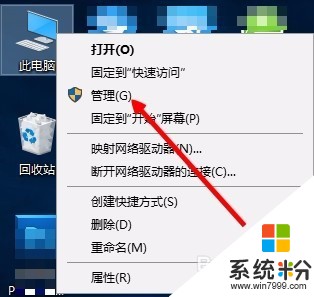 2
2进入管理界面,在【系统工具】下方,找到【设备管理器】
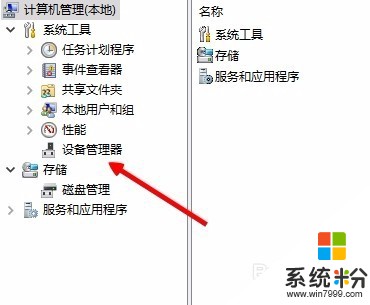 3
3在设备管理器列表中,找到【鼠标和其他指针设备】,【通用串行总线控制】
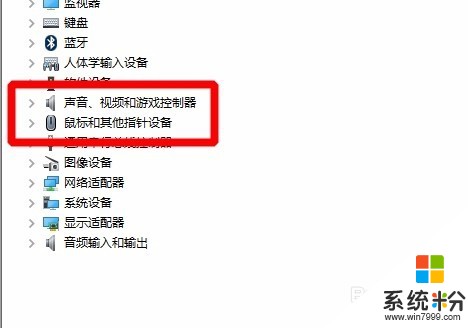 4
4点击打开,查看下方的驱动列表中有没有异常驱动,或者鼠标,键盘驱动是否存在
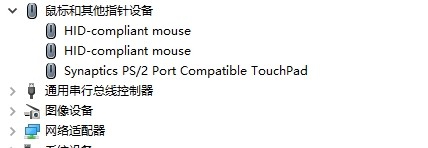 5
5如果不存在相应的驱动程序的话,我们可以下载相关驱动软件
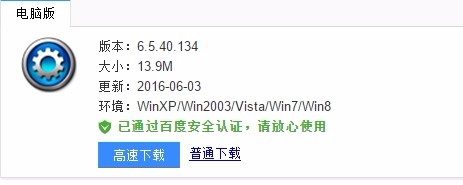 6
6下载安装成功,点击打开,点击上方【外设驱动】
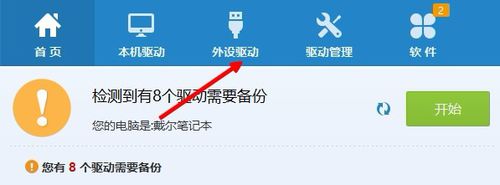 7
7进入外设驱动列表可以看到相应的【鼠标和键盘驱动】,如果存在故障,点击修复即可
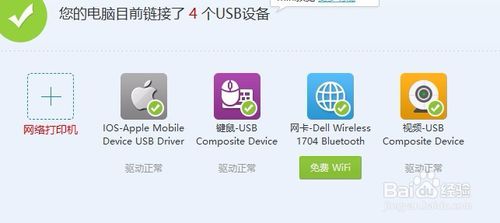
以上就是鼠标和键盘插电脑上没反应,无法识别怎么解决,鼠标和键盘插电脑上没反应,无法识别怎么处理教程,希望本文中能帮您解决问题。
我要分享:
相关教程
- ·无线鼠标插上没反应怎么解决 无线鼠标插上没反应怎么处理
- ·键盘插上电脑没反应怎么解决 键盘插上电脑没反应怎么处理
- ·鼠标/键盘/U盘等USB设备插入电脑没反应怎么解决 鼠标/键盘/U盘等USB设备插入电脑没反应怎么处理
- ·硬盘装在电脑上没反应 移动硬盘插在电脑上无法识别怎么办
- ·USB插入数码和鼠标无反应怎么办 解决USB插入数码和鼠标无反应的方法
- ·键盘是好的但是插在电脑上没反应 键盘插上电脑没反应是什么原因
- ·戴尔笔记本怎么设置启动项 Dell电脑如何在Bios中设置启动项
- ·xls日期格式修改 Excel表格中日期格式修改教程
- ·苹果13电源键怎么设置关机 苹果13电源键关机步骤
- ·word表格内自动换行 Word文档表格单元格自动换行设置方法
电脑软件热门教程
- 1 透明图标怎么设置 如何将文件夹图标设置为透明图标
- 2 电脑睡眠模式如何关闭 设置电脑不自动黑屏的方法有哪些
- 3 网线线路有哪些常见问题?网线线路常见问题的解决方法。
- 4怎么在WPS演示中为演示文稿插入音频?在WPS演示中为演示文稿插入音频方法
- 5电脑重装系统中怎样做一个启动盘 电脑重装系统中做一个启动盘的方法有哪些
- 6如何解决PS2键盘失灵 解决PS2键盘失灵的方法
- 7台式电脑的USB从2.0升级到3.0的图文教程 台式电脑的USB从2.0升级到3.0的详细教程
- 8保护视力的电脑设置技巧
- 9网页打不开或者无法显示时该怎么办 如何解决网页打不开或者无法显示的问题
- 10WP8.1表现平平,Win10/WP10被寄予厚望
